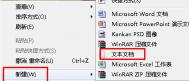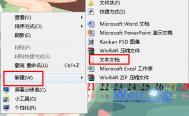在windows7操作系统中只需稍加改变就可以让这个打印工作变得更轻松,实现此功能需要一点点时间,不过如果你经常都要进行打印文件操作的话,那这样做之后就会发现好处多多。
这里有两种不同的选择可以帮助你实现此操作:
方法一提供了一次性打印文件夹所有文件目录的解决方案;而方法二是一个更为长久有效的功能,直接在鼠标右键菜单中添加了一个选项来执行此操作。
首先来看看第一种方法如何操作。
首先你需要做的就是打开命令提示符管理器,然后定位到你想要列出的文件目录所在文件夹或是绝对路径,然后执行以下命令:dir contents.txt,这时你会看到在文件目录文件夹下新增了一个名为contexts.txt的文件,此时打开这个文件并点击打印即可,就是这 么简单。
(本文来源于图老师网站,更多请访问http://m.tulaoshi.com/diannaorumen/)接下来再说说第二种方法,相对方法一稍微复杂一点。
首先我们需要创建一个Printdir.bat文件。新建一个记事本打开,然后把以下内容粘贴进去。
@echo off
dir %1 /-p /o:gn "%temp%\Listing"
start /w notepad /p "%temp%\Listing"
del "%temp%\Listing"
exit
然后再保存为文件名为Printdir.bat的文本文件,将该文件保存到Windows系统的安装目录下C:\Windows,要实现这一步必须要确保此时你是具有管理员权限的,否则可能无法访问Windows安装目录。
接下来,在windows7开始菜单中打开运行(RUN)窗口,输入 %APPDATA%\MicROSoft\Windows\SendTo敲回车。此时你可以打开文件夹点击鼠标右键新建一个快捷方式,输入 %windir%\Printdir.bat作为项目所在的位置。点击下一步输入 Print Directory Listing命名该快捷方式。
完成以上操作后,现在想要打印一个文件夹的目录只需右键点击,然后选择发送到,再选择打印目录列表立即搞定!
(本文来源于图老师网站,更多请访问http://m.tulaoshi.com/diannaorumen/)